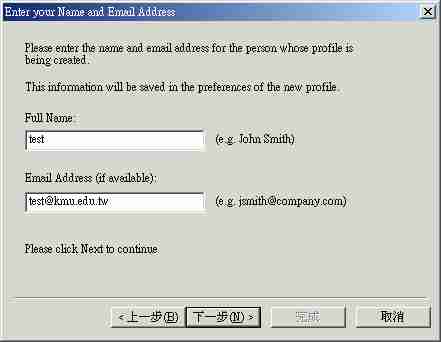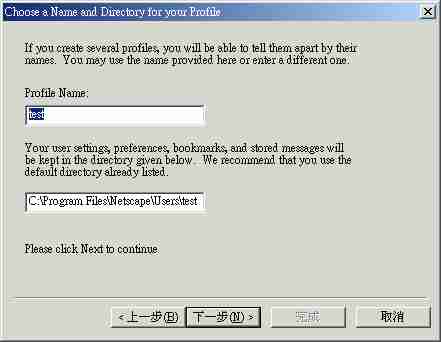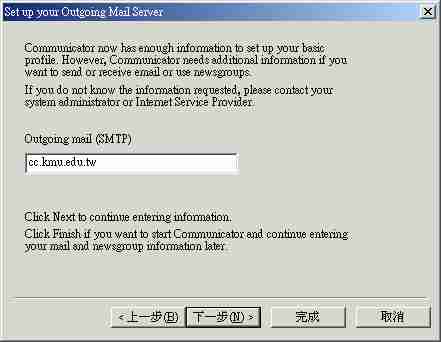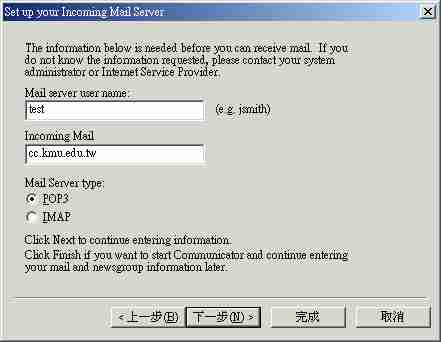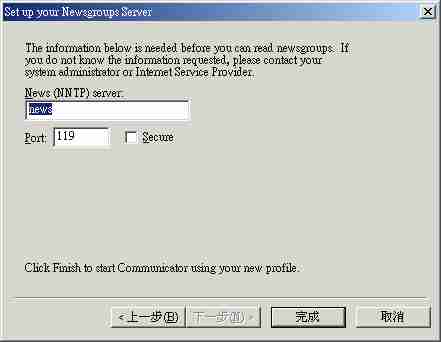Outlook Express設定
出自KMU Wiki
(修訂版本間差異)
| 在2008年3月17日 (一) 14:49所做的修訂版本 (編輯) Herman (對話 | 貢獻) ←上一個 |
當前修訂版本 (2016年12月20日 (二) 10:09) (編輯) (撤銷) Ykk (對話 | 貢獻) |
||
| (3個中途的修訂版本沒有顯示。) | |||
| 第1行: | 第1行: | ||
| == 開啟OutlookExpress == | == 開啟OutlookExpress == | ||
| - | 1.選取 工具->帳號->郵件帳號->新增->郵件 便可開啟網際網路連線精靈 [[Image:OutlookExp1.jpg|image:outlookExp1.jpg]] | + | 1.選取 工具->帳號->郵件帳號->新增->郵件 便可開啟網際網路連線精靈<br> [[Image:OutlookExp1.jpg|image:outlookExp1.jpg]]<br> 2.依指示輸入您的名稱<br> [[Image:OutlookExp2.jpg|image:outlookExp2.jpg]]<br> 3.輸入您的電子郵件地址<br> [[Image:OutlookExp3.jpg|image:outlookExp3.jpg]]<br> 4.設定內收外送郵件伺服器名稱 以本校為例皆為cc.kmu.edu.tw <br> [[Image:OutlookExp4.jpg|image:outlookExp4.jpg]]<br> 5.設定密碼(可選擇不記憶密碼)<br> [[Image:OutlookExp5.jpg|image:outlookExp5.jpg]] <br> 6.完成設定<br> |
| - | 2.依指示輸入您的名稱 [[Image:OutlookExp2.jpg|image:outlookExp2.jpg]] | + | 7.參考連結:微軟[http://www.microsoft.com/taiwan/windows/ie/ie6/using/howto/oe/setup.mspx 如何設定 Outlook Express]--[[User:Nathan|Nathan]] 2009年12月2日 (四) 22:20 (CST) |
| - | 3.輸入您的電子郵件地址 [[Image:OutlookExp3.jpg|image:outlookExp3.jpg]] | + | |
| - | 4.設定內收外送郵件伺服器名稱 以本校為例皆為cc.kmu.edu.tw [[Image:OutlookExp4.jpg|image:outlookExp4.jpg]] | + | |
| - | 5.設定密碼(可選擇不記憶密碼) [[Image:OutlookExp5.jpg|image:outlookExp5.jpg]] | + | |
| - | 6.完成設定 | + | |
| - | + | ||
| <br> | <br> | ||
| - | Netscape [[Image:Net1.jpg|image:net1.jpg]] [[Image:Net2.jpg|image:net2.jpg]] [[Image:Net3.jpg|image:net3.jpg]] [[Image:Net4.jpg|image:net4.jpg]] [[Image:Net5.jpg|image:net5.jpg]] | + | Netscape<br> [[Image:Net1.jpg|image:net1.jpg]]<br> [[Image:Net2.jpg|image:net2.jpg]] <br> [[Image:Net3.jpg|image:net3.jpg]]<br> [[Image:Net4.jpg|image:net4.jpg]] <br> [[Image:Net5.jpg|image:net5.jpg]]<br> |
| - | [[Category:資訊處]] | + | [[Category:資訊處]] [[Category:圖書資訊處]] [[Category:資訊服務]] |
當前修訂版本
[編輯] 開啟OutlookExpress
1.選取 工具->帳號->郵件帳號->新增->郵件 便可開啟網際網路連線精靈
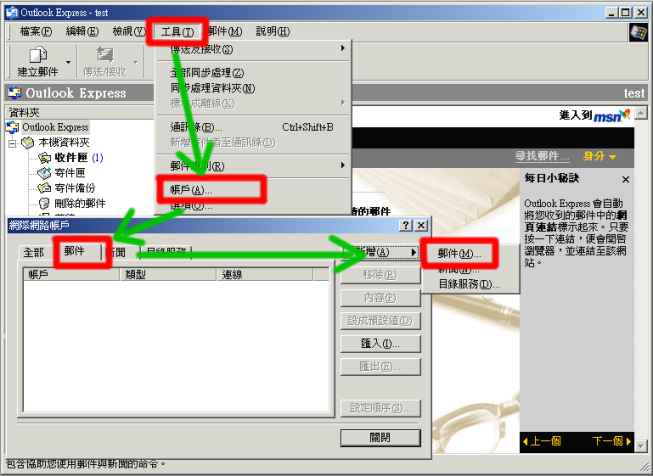
2.依指示輸入您的名稱
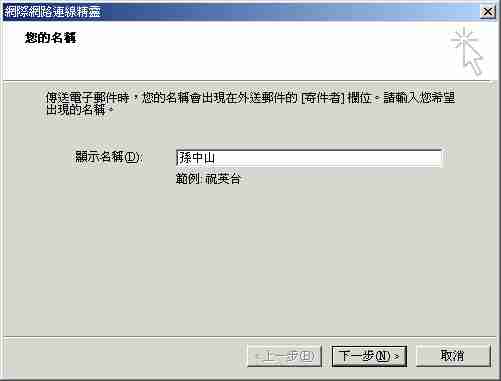
3.輸入您的電子郵件地址
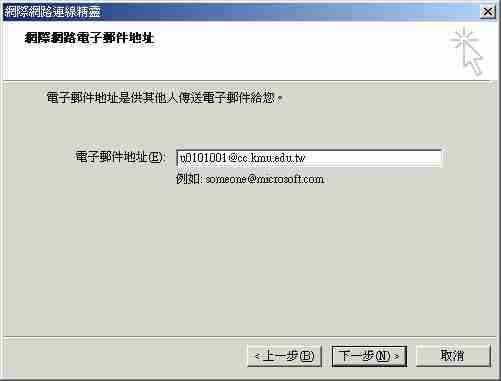
4.設定內收外送郵件伺服器名稱 以本校為例皆為cc.kmu.edu.tw
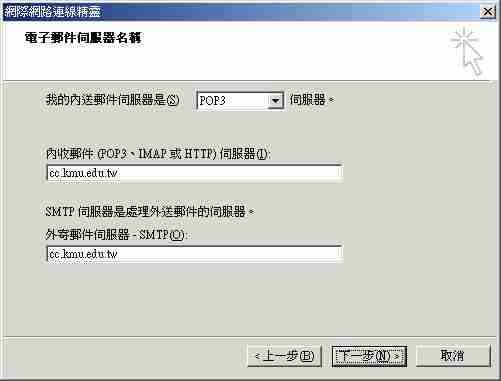
5.設定密碼(可選擇不記憶密碼)

6.完成設定
7.參考連結:微軟如何設定 Outlook Express--Nathan 2009年12月2日 (四) 22:20 (CST)